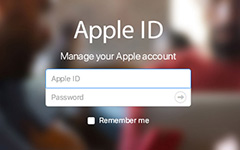Hoe stel ik mijn Apple ID opnieuw in op iPhone / iPad / iPod
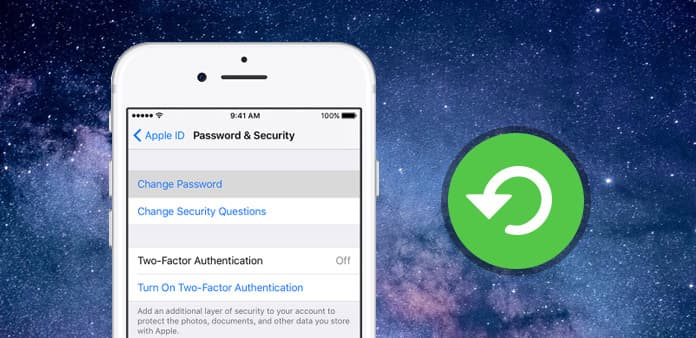
Met uw iPhone-account of Apple ID kunt u applicaties van de Apple App Store en mediacontent rechtstreeks van iTunes op uw iPhone / iPad kopen. Je kunt per keer maar één Apple ID aan je iPhone koppelen. Als u de huidige Apple ID lange tijd niet gebruikt, bent u misschien het wachtwoord vergeten of weet u zelfs de Apple ID niet meer. Veel mensen zullen ervoor kiezen om de Apple ID of het wachtwoord op te halen door reddings-e-mail of beveiligingsvragen die zijn ingesteld toen ze de Apple ID maakten. Maar wat moet u doen als u uw e-mailadres voor redding of beveiligingsvragen bent vergeten? Geen paniek. Lees dit artikel en volg de stappen om dit dilemma op te lossen. We kunnen uw Apple ID resetten met of zonder reddings-e-mail of beveiligingsvragen.
- Methode 1: Reset en wijzig Apple ID op iPhone / iPad / iPod rechtstreeks
- Methode 2: Hoe Apple ID op iPhone te resetten via Wachtwoord & Beveiliging
- Methode 3: Apple-ID opnieuw instellen vanaf de officiële website van Apple
- Methode 4: Apple-ID opnieuw instellen met e-mailadres of beveiligingsvragen
- Methode 5: Hoe u uw Apple ID opnieuw instelt wanneer u e-mail voor redding vergeet
Methode 1: Reset en wijzig Apple ID op iPhone / iPad / iPod rechtstreeks
Wanneer u zich bij de iPhone moet aanmelden met een nieuwe Apple ID, kunt u eerst de originele Apple ID op iPhone of iPad uitloggen. En log vervolgens in op het iDevice met de nieuwe Apple ID. Leer meer informatie over het opnieuw instellen van Apple ID op de iPhone, zoals hieronder.
Stap 1. Tik op het pictogram Instellingen op het startscherm van je iPhone.
Stap 2. Blader naar beneden en selecteer de knop iTunes & Apple Stores.
Stap 3. Tik op je huidige Apple ID en selecteer de optie Afmelden. U kunt nu uw iPhone-account of de Apple ID die aan uw iPhone is gekoppeld, opnieuw instellen.
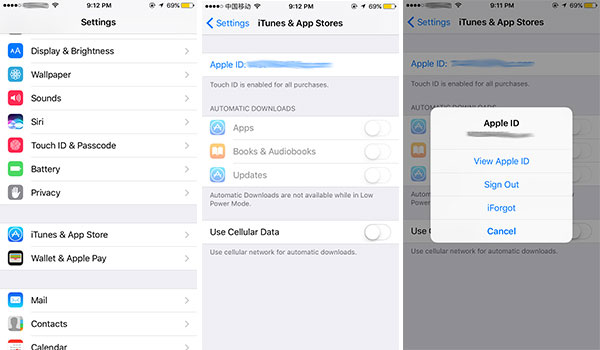
Methode 2: Hoe Apple ID op iPhone / iPad / iPod te resetten via Wachtwoord & Beveiliging
Als u de Apple ID bent vergeten, kunt u de ingebouwde wachtwoordherstelmethode van Apple Two-factor authenticatie gebruiken om de Apple ID binnen enkele klikken terug te krijgen. Volg gewoon de stappen om Apple ID op iPhone of iPad met gemak te resetten.
Stap 1. Start uw iPhone- of iOS-apparaat en ga naar Instellingen. Zorg ervoor dat uw iPhone iOS 10 of hoger versies heeft.
Stap 2. Tik op de Apple ID met uw naam. En kies vervolgens de Wachtwoord & Beveiliging > Wachtwoord wijzigen.
Stap 3. Voer een wachtwoord in om het Apple ID-wachtwoord opnieuw in te stellen. Nadat u het wachtwoord hebt gewijzigd, hebt u toegang tot Apple ID met een nieuw wachtwoord.
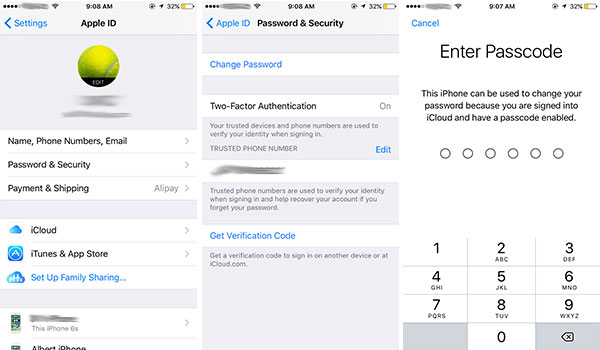
Methode 3: Apple-ID opnieuw instellen vanaf de officiële website van Apple
Als u uw Apple ID bent vergeten, kunt u uw Apple ID ook ophalen en opnieuw instellen vanuit de online browser van uw iPhone of iPad.
Stap 1. Open een webbrowser en ga naar de volgende URL: iforgot.apple.com.
Stap 2. Voer het e-mailadres in om uw account te ontgrendelen of een Apple ID te herstellen.
Stap 3. Typ gewoon de tekens in de afbeeldingen of luister naar de slechtzienden. En klik vervolgens op Volgende om verder te gaan.
Stap 4. Bevestig telefoonnummer door uw vertrouwde telefoonnummer in te voeren om verder te gaan.
Stap 5. U kunt het Apple ID-wachtwoord opnieuw instellen vanaf een van uw andere apparaten of uw vertrouwde telefoonnummer gebruiken.
Hierna kunt u de informatie bevestigen en de Apple ID van internet herstellen. Zorg ervoor dat uw apparaat iOS 10 of hoger besturingssystemen gebruikt.
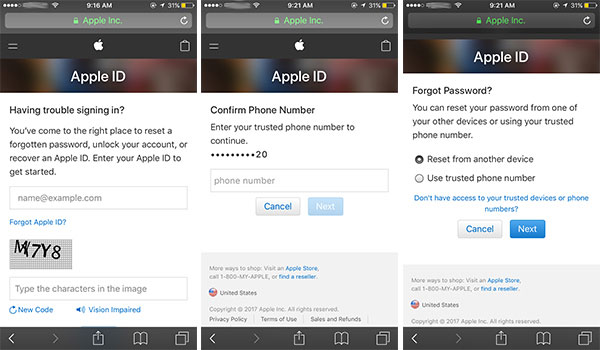
Methode 4: Apple-ID opnieuw instellen met e-mailadres of beveiligingsvragen
Als u de beveiligingsvragen van uw Apple ID weet die u hebt gebruikt toen u uw account maakte, kunt u de Apple ID opnieuw instellen met beveiligingsvragen die u hebt gebruikt toen u voor het eerst uw Apple ID maakte.
Stap 1. Navigeer naar iforgot.apple.com vanuit elke webbrowser. Voer uw Apple ID in, het e-mailadres dat is gekoppeld aan uw Apple- of iCloud-account. Als u het adres bent vergeten dat u gebruikte om uw Apple ID te maken, volgt u de stappen om Apple ID te herstellen.
Stap 2. Voer de CAPTCHA-tekens in om te bewijzen dat u geen robot bent. Klik of tik op Doorgaan.
Stap 3. Selecteer Ik moet mijn wachtwoord resetten. Klik of tik op Doorgaan.
Stap 4. Selecteer Een e-mail ontvangen om de instructies naar uw e-mailadres te laten sturen. Als u niet op de e-mail wilt wachten, kunt u in plaats daarvan antwoordbeveiligingsvragen selecteren en de beveiligingsvragen beantwoorden die u hebt ingevuld toen u voor het eerst uw Apple ID invoerde (OPMERKING: u moet het antwoord op die beveiliging onthouden) vragen). Klik of tik op voortzetten.
Stap 5. Open de e-mail die u van Apple heeft ontvangen met de titel Hoe u uw Apple ID-wachtwoord kunt resetten.
Stap 6. Tik Reset nu in de e-mail. U wordt doorgestuurd naar de reset-sectie van iforgot.apple.com.
Stap 7. Ga terug naar de website, voer een nieuw wachtwoord in. Voer het nieuwe wachtwoord nogmaals in om te bevestigen. Klik of tik op Wachtwoord opnieuw instellen.
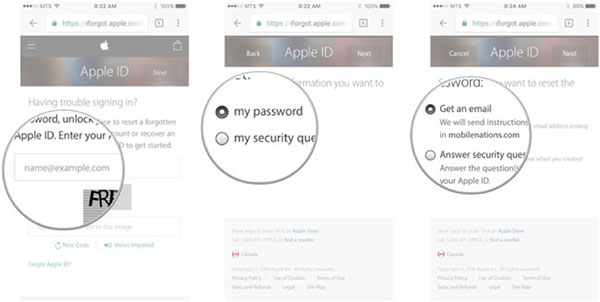
Methode 5. Hoe u uw Apple ID kunt resetten als u e-mail voor redding vergeet
Het gebruik van een e-mailadres voor redding is ook een goede oplossing om Apple ID op iPad opnieuw in te stellen. Maar als u het bent vergeten, kunt u deze stappen volgen om een e-mailadres voor redding toe te voegen, te bewerken of te verwijderen.
Stap 1. Log in op uw Apple ID-accountpagina.
Stap 2. Klik op Bewerken in het gedeelte Beveiliging. Mogelijk wordt u gevraagd een of meer beveiligingsvragen te beantwoorden voordat u doorgaat.
Stap 3. Als u een reddings-e-mailadres wilt toevoegen:
Klik onder Rescue Email op Voeg een e-mailadres toeen voer vervolgens uw e-mailadres voor redding in. Hierna ontvangt u een verificatiecode voor dat adres. Ga naar dit e-mailvak om de verificatiecode op te halen. Voer de verificatiecode in en klik op Verifiëren.
Stap 4. Als u een reddings-e-mailadres wilt bewerken:
Selecteer E-mailadres wijzigen onder het adres dat u wilt bewerken en voer vervolgens het nieuwe adres in. We sturen een verificatiecode naar dat adres. Heb je de e-mail niet ontvangen?
Voer de verificatiecode in en klik op Verifiëren.
Stap 5. Als u een e-mailadres voor redding wilt verwijderen, klikt u op X naast het adres.
Als u uw beveiligingsvragen niet meer weet, kunt u deze stappen uitvoeren om uw beveiligingsvragen opnieuw in te stellen
1. Ga naar iforgot.apple.com.
2. Voer uw Apple ID in en selecteer vervolgens Doorgaan.
3. Kies de optie om uw beveiligingsvragen opnieuw in te stellen en selecteer vervolgens Doorgaan.
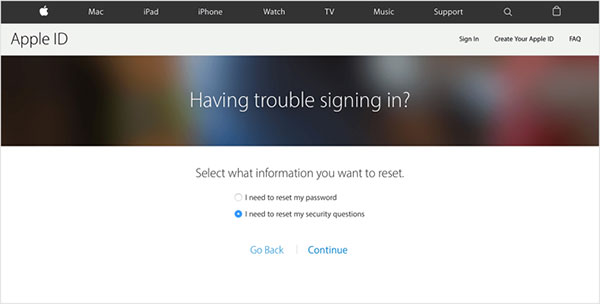
4. Voer uw Apple ID-wachtwoord in en selecteer vervolgens Doorgaan.
5. Volg de stappen op het scherm om uw identiteit te verifiëren. Als u geen opties krijgt om uw identiteit te verifiëren, kunt u uw beveiligingsvragen op dit moment niet opnieuw instellen. Kies nieuwe beveiligingsvragen en antwoorden en selecteer Doorgaan. Bekijk de tips voor het kiezen van beveiligingsvragen en het veilig houden van uw account.
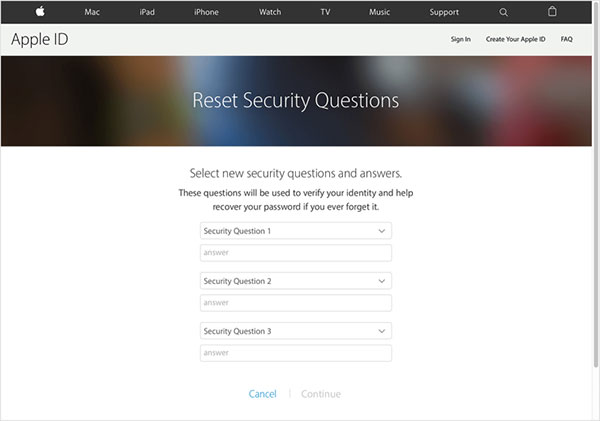
Conclusie
In dit artikel hebben we 5-oplossingen aanbevolen voor het opnieuw instellen van uw Apple ID. U kunt het uitproberen als u problemen ondervindt om Apple ID opnieuw in te stellen met of zonder reddings-e-mailadres of beveiligingsvragen. Als je het nog steeds niet kunt oplossen, maak dan vrijblijvend opmerkingen.